Cockatrice è un software Open Source che funziona su Windows, Linux e Mac grazie al lavoro degli sviluppatori Max-Wilhelm, Marcus Schütz and Marius van Zundert. E' un programma completamente gratuito e in continuo aggiornamento che permette di giocare a Magic dal proprio computer in modo molto semplice. Tutti i giocatori hanno a disposizione tutte le carte per creare i loro mazzi e sfidare online altri giocatori delle nazionalità più disparate!
Dal momento che stiamo giocando a Magic, anche se si tratta di una piattaforma virtuale avremo comunque bisogno di un mazzo (virtuale) di Magic! Cockatrice offre quindi un Editor di Mazzi molto performante, che permette la creazione di un mazzo con estrema facilità! Vediamo come procedere:
• 1) Se avete appena aperto Cockatrice, dovreste avere un Editor di Mazzi già aperto di default, come nella schermata sotto. Altrimenti potete aprire un nuovo Editor dal menu "Cockatrice" --> "Editore di Mazzi" (Deck Editor in inglese).
Spoiler:
• 2) Analizziamo dunque cosa ci troviamo davanti:
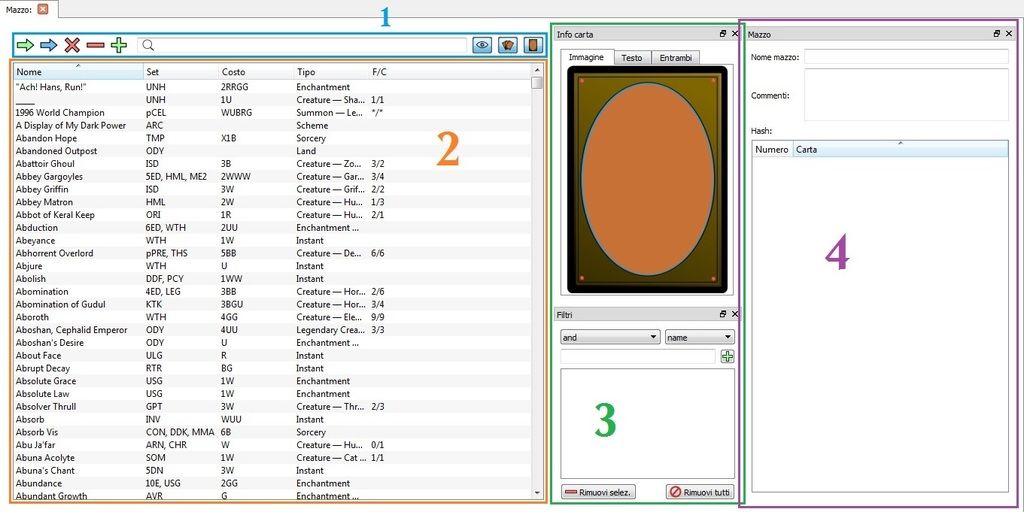
► 1. Uno spazio dedicato ai comandi di gestione dell'Editor. Questi includono una serie di pulsanti per la creazione del mazzo, una barra di ricerca per filtrare i risultati del nostro database di carte e altri 3 pulsanti per visualizzare/rimuovere gli elementi dell'Editor;
► 2. Il database delle carte che possiamo prendere liberamente e inserire nel nostro mazzo, o magari solo consultare;
► 3. Uno spazio dedicato alla carta selezionata e sotto di questa una comoda funzione di ricerca avanzata, per cercare nel database tramite le qualità di una carta (e non tramite il nome, come nella barra di ricerca in alto);
► 4. Il deck in costruzione attualmente.
• 3) Iniziamo quindi a costruire il nostro mazzo! Personalmente io inizio sempre dal nome del mazzo, in modo tale da averlo definito quando salverete il mazzo. Ma se non avete idee precise o se volete nominarlo al momento del salvataggio, potete tranquillamente saltare questo passaggio

Spoiler:
• 4) Vediamo quindi come si aggiunge una carta: digitate il nome della carta che cercate nella barra di ricerca, selezionate il risultato e premete
 (va bene anche
(va bene anche  ).
).Spoiler:
• 5) La prima carta è stata aggiunta al vostro mazzo! Vedrete che nell'area del mazzo comparirà la carta scelta nel vostro main deck, e che Cockatrice ha definito il codice hash del vostro mazzo, quello che identifica sempre univocamente il vostro insieme di carte, nascondendolo ovviamente agli avversari (vi servirà raramente).
Spoiler:
• 6) Ora che avete capito come aggiungere carte, non vi resta che arrivare alle vostre 60! Se non avete ancora in mente tutte le carte del vostro mazzo, potete sfruttare la funzione di ricerca avanzata per cercare solo carte con una determinata qualità: nell'esempio, io ho inserito la ricerca per tutte le creature Angelo e le creature Demone (per il mio fortissimo mazzo Angeli&Demoni), e poi ho ordinato i risultati in base al costo di mana, per visualizzare subito quelli più leggeri da lanciare! (per un qualche bug questo ha messo le carte di BFZ per prime, ma fa niente :P).
Spoiler:
• 7) Una volta terminata la costruzione del maindeck, aggiungete alla sideboard le carte che desiderate tramite il tasto
 . Nell'esempio, ho pensato di inserire una carta forte contro i mazzi aggressivi, che invece non intacca i miei bestioni (così potete vedere un altro esempio di ricerca avanzata).
. Nell'esempio, ho pensato di inserire una carta forte contro i mazzi aggressivi, che invece non intacca i miei bestioni (così potete vedere un altro esempio di ricerca avanzata).Spoiler:
• 8 ) Nel caso voleste modificare le carte nel vostro mazzo, utilizzate i tasti
 e
e  per aumentare e diminuire il numero di copie di una carta (o direttamente
per aumentare e diminuire il numero di copie di una carta (o direttamente  se volete rimuovere tutte le copie di una carta). Noterete la differenza tra
se volete rimuovere tutte le copie di una carta). Noterete la differenza tra  e
e  non appena vi sbaglierete, aggiungendo al vostro mazzo roba strana quando magari volevate solo aumentare di 1 una carta
non appena vi sbaglierete, aggiungendo al vostro mazzo roba strana quando magari volevate solo aumentare di 1 una carta  . Beh proprio per questo esiste il tasto
. Beh proprio per questo esiste il tasto  .
.• 9) L'ultimo passo è il salvataggio del vostro mazzo nel computer. Dal menu "Editor Mazzi" (a destra di "Cockatrice"), scegliete Salva Mazzo, o premete direttamente CTRL+S. Vi consiglio di salvare tutto nella cartella di default (anche se, come vi ho evidenziato, non è semplicissima da rintracciare), perchè è la più comoda da raggiungere quando dovete caricare un mazzo per sfidare l'avversario (io ho creato molti mazzi e molte cartelle per i mazzi, ma normalmente la troverete vuota); salverete il vostro mazzo in formato COD, che è un semplice formato testuale letto da Cockatrice.
Spoiler:
Qualcosa è andato storto?
FAQ: ERRORI E PROBLEMI CON COCKATRICE
Se vi siete persi qualcosa:
1. INSTALLARE COCKATRICE
2. UTILIZZARE ORACLE
3. REGISTRARE IL PROPRIO UTENTE
Prossimo passo su Cockatrice:
4. COMANDI IN UNA PARTITA

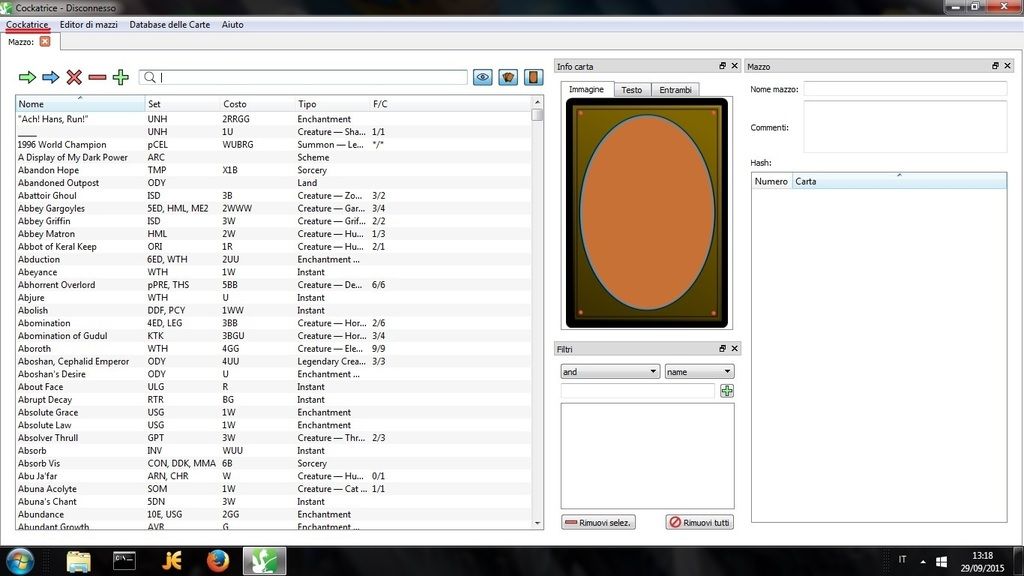

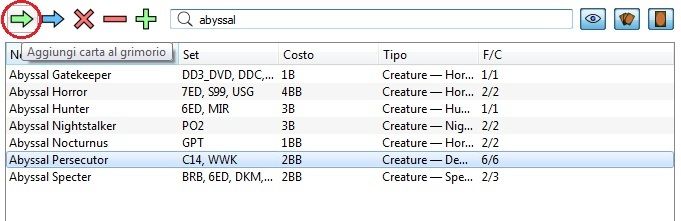
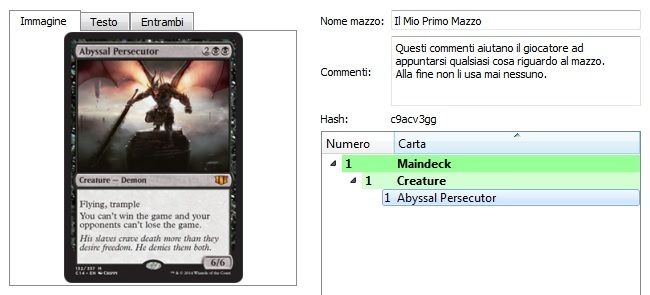
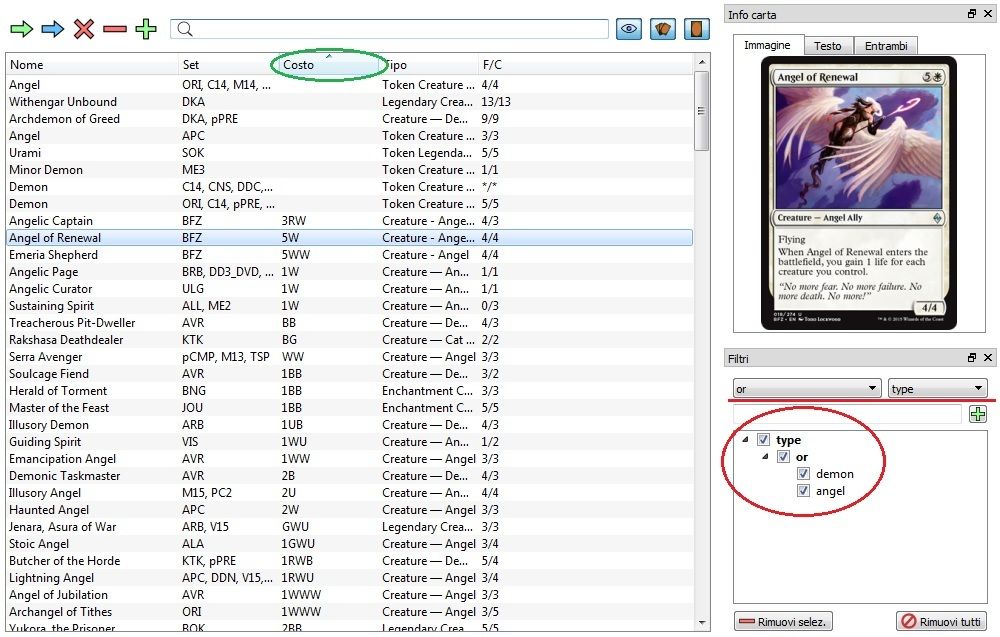
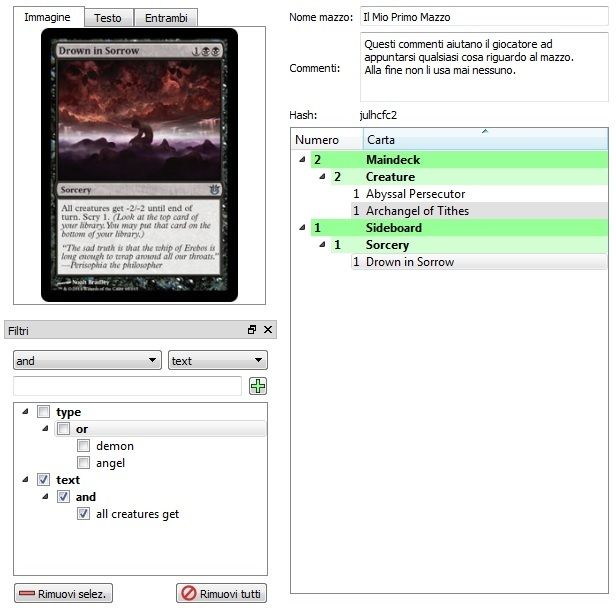
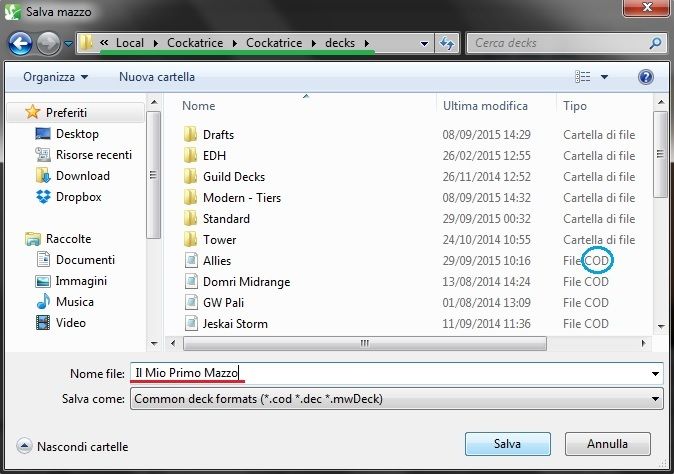
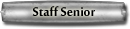
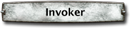
 sennò può essere che non tu abbia il database delle carte aggiornato
sennò può essere che non tu abbia il database delle carte aggiornato